怎么使用CMS内容管理系统
本文来源:广州软件开发 发布日期:2019-12-05
内容管理系统操作手册
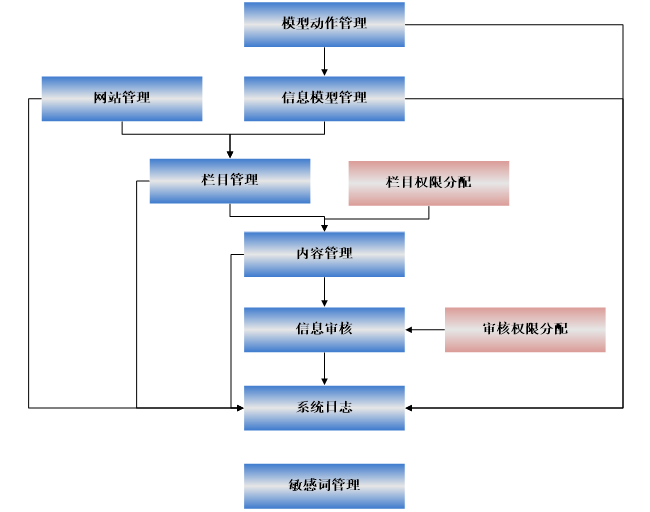
维护站点、栏目信息、模型动作、信息模型信息后,在“内容管理”页签中显示相应的栏目,在栏目下内容,可对内容设置是否置顶、是否外部链接、点击次数等信息,需要审核的内容,审核通过后,在相应的外网网站上可查看到自己设置的内容信息,可设置显示内容的敏感词,用户对于网站的操作形成系统日志,方便用户查看。
l 本系统使用浏览器主要针对浏览器为IE8、IE9。
l “邮件管理”、“文件管理”、“任务管理”三个模块选择的用户为“用户管理”中的用户
信息,其他模块均为“组织人员分配”中的用户信息。
l 查询时文本查询条件支持模糊查询。
l 必填项:在追加、修改页面中必填项,控件左上方用“ ”进行标注。
”进行标注。
l 失效:对失效的数据只能进行查看,不能进行其它操作。
l 分页:分页在页面最下方进行显示,如下图:

合计:显示检索数据的总共记录数、总共页数,每页总记录数,当前位于的页数。
首页:点击,页面显示第一页信息。
尾页:点击,页面显示最后一页信息。
上一页:点击,页面显示当前页面的上一页信息。
下一页:点击,页面显示当前页面的下一页信息。
跳转:在中输入要跳转页面的数字,点击按钮,页面跳转到输入数字的页面,同
时在中输入的数字清空。
输入的数字为0或为空或数字大于尾页,页面不进行跳转。
按钮说明:
2.
3.
4.
功能概要: 对网站信息进行维护,可对其进行修改,删除。
关联程序: 栏目管理、系统日志
操作说明:
l 打开程序:点击左侧树状列表的“网站管理”,如下图。
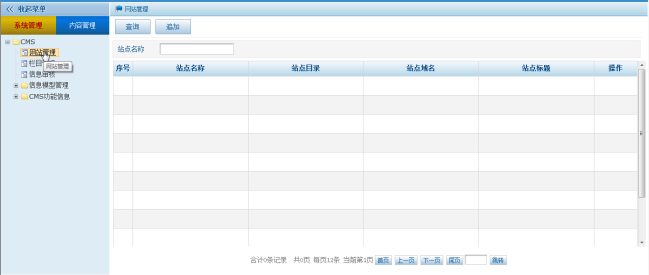
l 查询:查询条件为“站点名称”,支持模糊查询。
输入查询条件后,点击 按钮,在查询条件下方显示检索符合条件的数据列
按钮,在查询条件下方显示检索符合条件的数据列
表,如下图。
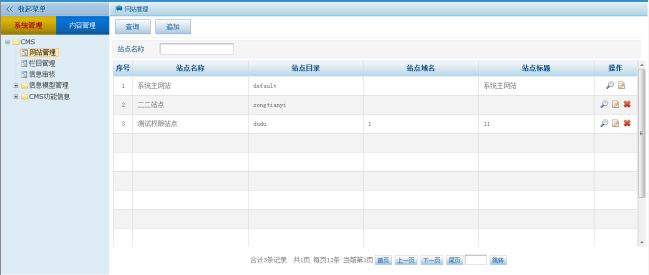
l 追加:点击 按钮,打开追加页面,如下图,对相关信息进行维护。
按钮,打开追加页面,如下图,对相关信息进行维护。
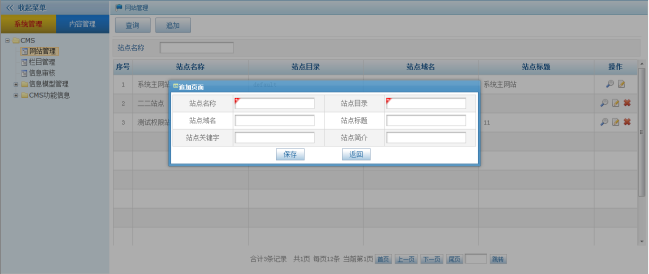
其中“站点名称”、“站点目录”为必填项。
站点名称:手动输入,最多输入50个汉字。
站点目录:手动输入,最多输入100个字符,只允许输入英文、数字。
站点域名:手动输入,最多输入100个汉字。
站点标题:手动输入,最多输入50个汉字。
站点关键字:手动输入,最多输入100个汉字。
站点简介:手动输入,最多输入100个汉字。
l 修改:点击 按钮,打开修改页面,如下图,对相关信息进行修改。
按钮,打开修改页面,如下图,对相关信息进行修改。

其中 “站点名称”、“站点目录”为必填项。
l 查看:点击 按钮,打开查看页面,如下图,查看维护的相关信息。
按钮,打开查看页面,如下图,查看维护的相关信息。
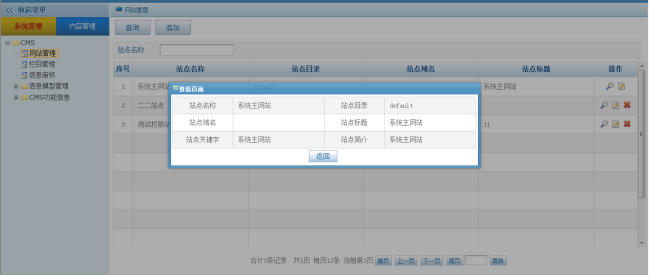
l 删除(单条删除):对错误或不需要的数据,点击 按钮,进行单条数据删除。
按钮,进行单条数据删除。
功能概要:维护栏目、菜单信息,可对维护的栏目信息进行修改、删除、排序。
关联程序:系统日志
操作说明:
l 打开程序:点击左侧树状列表的“栏目管理”,如下图。
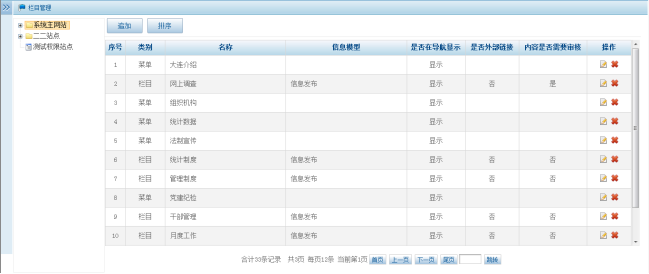
菜单自动收起,点击页面左侧的 按钮,会将菜单展开,如下图。
按钮,会将菜单展开,如下图。
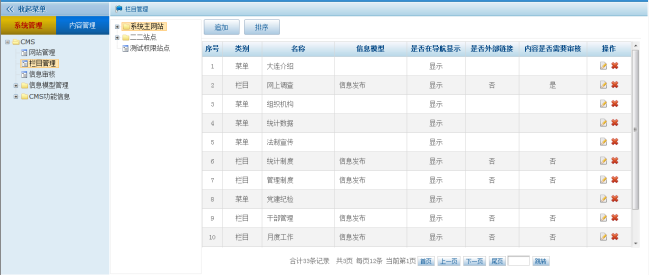
l 排序:点击 按钮,打开排序页面,如下图,对数据进行排序。
按钮,打开排序页面,如下图,对数据进行排序。

u 上移:选中数据,点击按钮,将选中的信息位置上移。
u 下移:选中数据,点击按钮,将选中的信息位置下移。
u 指定位置:选中数据,输入移到的行数,点击按钮,移动到指定的行数位置。
u 保存:点击按钮,对排序之后的数据进行保存。
u 返回:点击按钮,对未保存的排序不进行保存,关闭此页面。
l 追加:点击按钮,打开追加页面,如下图,对相关信息进行维护。
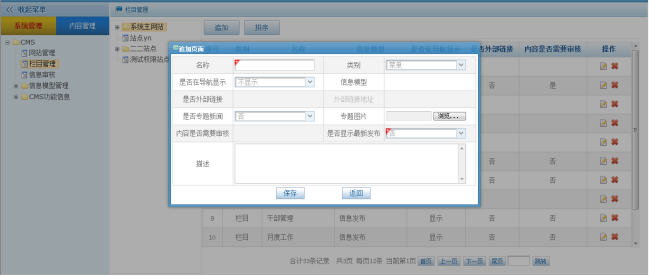
其中“名称”、“是否显示最新发布”为必填项。
名称:手动输入,最多输入25个汉字。
类别:下拉选择,下拉数据为“菜单”、“栏目”,默认为“菜单”。
是否在导航显示:下拉数据为“不显示”、“显示”,默认为“不显示”。
信息模型:开窗选择,开窗数据来源于“信息模型管理-信息模型管理”程序中维护的数据。
是否外部链接:下拉数据为“否”、“是”,默认为“否”。
外部链接地址:手动输入,最多输入500个汉字。
是否专题新闻:下拉数据为“否”、“是”,默认为“否”。
专题图片:点击链接,选择本地图片,支持jpg、gif、png等常用格式。
内容是否需要审核:下拉数据为“否”、“是”,默认为“否”。
是否显示最新发布:下拉数据为“否”、“是”,默认为“否”。
描述:手动输入,最多输入500个汉字。
l 修改:点击按钮,打开修改页面,如下图,对相关信息进行修改。
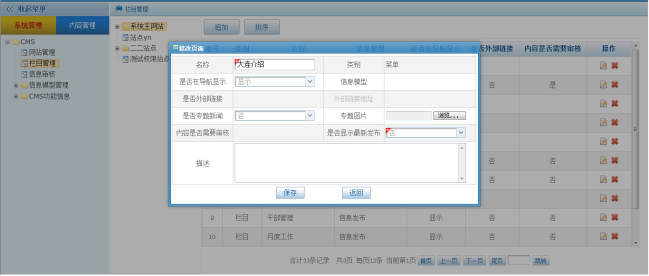
其中“名称”、“是否显示最新发布”为必填项。
l 删除(单条删除):对错误或不需要的数据,点击按钮,进行单条数据删除。
设置栏目信息后,可点击“内容管理”页签,显示用户设置的相应栏目信息,其中“信息模型”为“信息发布”类型的程序显示如下图。
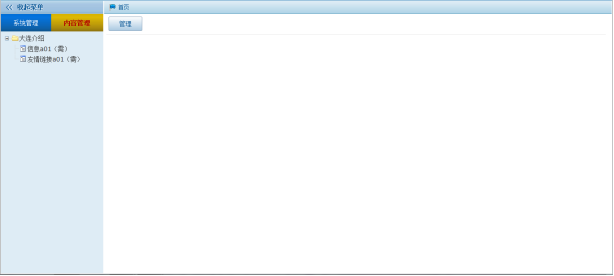
查看此页签下的栏目需满足以下条件:
1、在“系统管理-角色管理”程序中,“角色功能”勾选“内容管理”。
2、在“系统管理-栏目权限分配”中分配栏目权限。
在前台查看此栏目下的信息需满足以下条件:
1、在“栏目管理”程序中,“是否在导航显示”勾选“显示”。
2、“审核状态”为已发布。
l 打开程序:点击左侧树状列表的“信息a01(需)”,信息模型”为“信息发布”类型的程序显示如下
图。
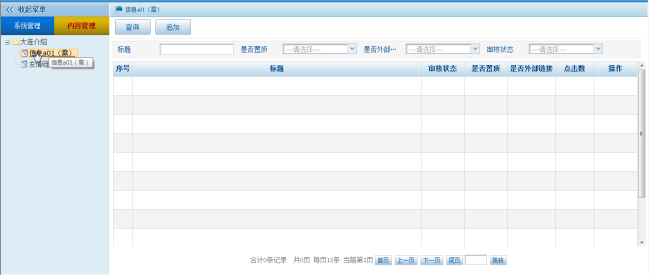
l 查询:查询条件为“标题”、“是否置顶”、“是否外部链接”、“审核状态”,其中“标
题”支持模糊查询,“是否置顶”、“是否外部链接”、“审核状态”为下拉选择。
输入查询条件后,点击按钮,在查询条件下方显示检索符合条件的数据列
表,如下图。
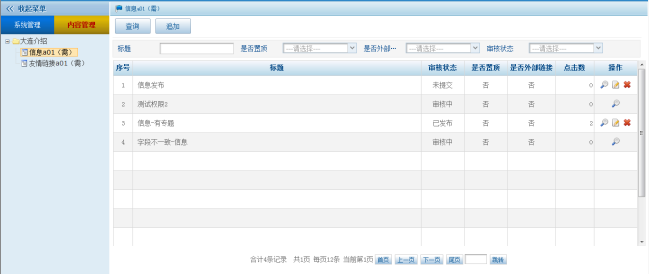
说明:在“栏目管理”程序中,“内容是否需要审核”为“是”时,在此只程序显示“审核状
态”查询条件、主页面显示“审核状态”列。
l 追加:点击按钮,打开追加页面,如下图,对相关信息进行维护。
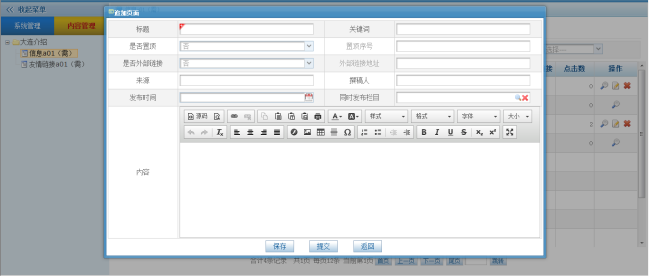
其中“标题”为必填项。
标题:手动输入,最多输入80个汉字。
关键词:手动输入,最多输入100个汉字。
是否置顶:下拉选择,下拉数据为“是”、“否”,默认为“否”。
置顶序号:手动输入,最大输入为3位数字。
是否外部链接:下拉选择,下拉数据为“是”、“否”,默认为“否”。
外部链接地址:手动输入,最多输入100个汉字。
来源:手动输入,最多输入100个汉字。
撰稿人:手动输入,最多输入10个汉字。
发布时间:下拉日历控件选择。
同时发布栏目:开窗选择,开窗数据来源于“栏目管理”程序中维护的栏目信息。
内容:手动输入,字数无限制。
l 修改:点击按钮,打开修改页面,如下图,对相关信息进行修改。
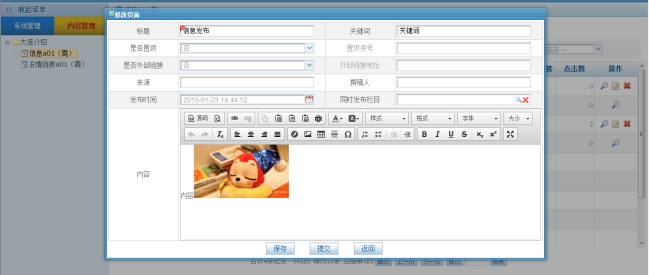
l 查看:点击按钮,打开查看页面,如下图,查看维护的相关信息。
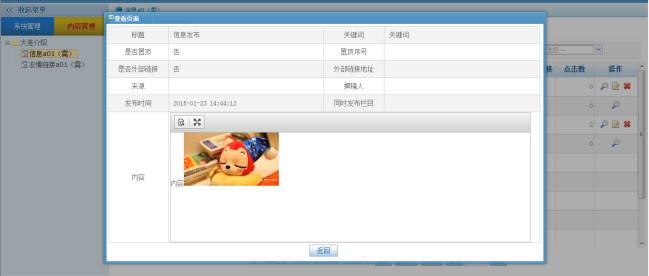
l 删除(单条删除):对错误或不需要的数据,点击按钮,进行单条数据删除。
l 打开程序:点击左侧树状列表的“友情链接a01(需)”,“信息模型”为“友情链接”类型的
程序显示如下图。
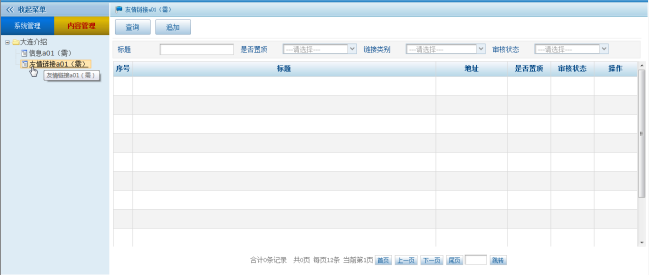
l 查询:查询条件为“标题”、“是否置顶”、“链接类别”、“审核状态”,其中“标题”支
持模糊查询,“是否置顶”、“链接类别”、“审核状态”为下拉选择。
输入查询条件后,点击 按钮,在查询条件下方显示检索符合条件的数据列
按钮,在查询条件下方显示检索符合条件的数据列
表,如下图。
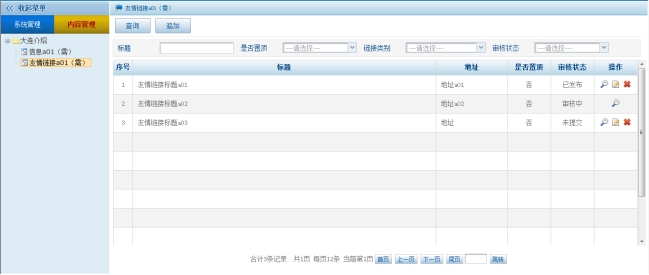
说明:在“栏目管理”程序中,“内容是否需要审核”为“是”时,在此只程序显示“审核状态”查询条件、主页面显示“审核状态”列。
l 追加:点击按钮,打开追加页面,如下图,对相关信息进行维护。
其中“标题”、“地址”为必填项。
标题:手动输入,最多输入80个汉字。
地址:手动输入,最多输入100个汉字。
是否置顶:下拉选择,下拉数据为“是”、“否”,默认为“否”。
置顶序号:手动输入,最大输入为3位数字。
链接类别:下拉选择,下拉数据为“各省调查总队网站”、“辽宁省各市队网站”、“新闻网站”、“大连市地方网站”、“副省级调查队”,默认为“各省调查总队网站”。
l 修改:点击按钮,打开修改页面,如下图,对相关信息进行修改。
其中 “标题”、“地址”为必填项。
l 查看:点击按钮,打开查看页面,如下图,查看维护的相关信息。
l 删除(单条删除):对错误或不需要的数据,点击按钮,进行单条数据删除。
功能概要: 对内容管理中提交的数据进行审核。
操作说明:
l 打开程序:点击左侧树状列表的“信息审核”,如下图。
l 核准:对需要核准的数据,点击按钮,打开核准页面,如下图。
说明:对在“内容管理” 中维护的需要审核的栏目进行审批,审批同意时,内容管理中的“审批状态”变为已发布,审批不同意时,内容管理中此申请的“审批状态”为“未提交”。
4.
4.1.
4.2.
4.3.
功能概要: 维护信息模型、可对其进行删除、设置动作。
关联程序: 栏目管理、系统日志
操作说明:
l 打开程序:点击左侧树状列表的“信息模型管理”,如下图。
l 查询:查询条件为“模型名称”,支持模糊查询。
输入查询条件后,点击按钮,在查询条件下方显示检索符合条件的数据列
表,如下图。
l 追加:点击按钮,打开追加页面,如下图,对相关信息进行维护。
其中“模型名称”、“模型路径”为必填项。
模型名称:手动输入,最多输入25个汉字。
模型路径:手动输入,最多输入50个汉字。
l 设置动作:点击按钮,打开设置动作页面,如下图,对相关信息进行设置。
l 删除(单条删除):对错误或不需要的数据,点击按钮,进行单条数据删除。
功能概要: 维护动作,可对维护的数据进行修改,失效。
关联程序: 信息模型管理、系统日志
操作说明:
l 打开程序:点击左侧树状列表的“模型动作管理”,如下图。
l 查询:查询条件为“动作编码”、“动作名称”、“失效否”,其中“动作编码”、“动作名
称”支持模糊查询,“失效否 ”为下拉选择。
输入查询条件后,点击按钮,在查询条件下方显示检索符合条件的数据列
表,如下图。
l 追加:点击按钮,打开追加页面,如下图,对相关信息进行维护。
其中“动作编码”、“动作名称”、“动作排序”为必填项。
动作编码:手动输入,最多输入50个字符,只允许输入英文、数字。
动作名称:手动输入,最多输入25个汉字。
动作排序:手动输入,最多输入3位数字,只允许输入数字。
备注:手动输入,最多输入500个汉字。
l 修改:点击按钮,打开修改页面,如下图,对相关信息进行修改。
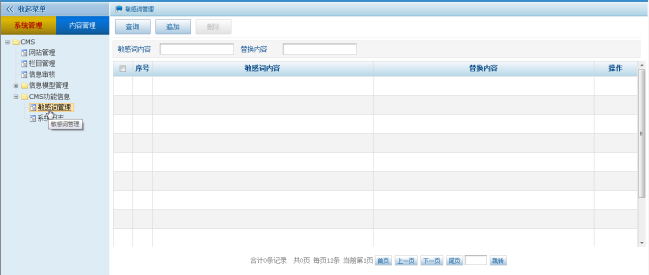
其中“动作编码”、“动作名称”、“动作排序”为必填项。
l 查看:点击按钮,打开查看页面,如下图,查看维护的相关信息。
l 失效(单条失效):对错误或不需要的数据,点击按钮,进行单条数据失效。
l 失效(多条失效):对错误或不需要的多条数据,对数据前面的进行勾选,再点击
按钮,进行多条数据失效。
本页数据全部失效,则在列表的第一列的标题中的进行勾选,本页
数据全部选中,再点击按钮,本页数据全部失效。数据全部选中,再点击按钮,本页数据全部失效。
功能概要: 维护敏感词,可对其进行修改,删除操作。
操作说明:
l 打开程序:点击左侧树状列表的“敏感词管理”,如下图。
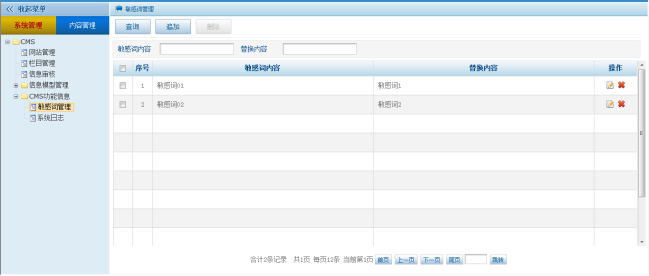
l 查询:查询条件为“敏感词内容”、“替换内容”,支持模糊查询。
输入查询条件后,点击按钮,在查询条件下方显示检索符合条件的数据列
表,如下图。
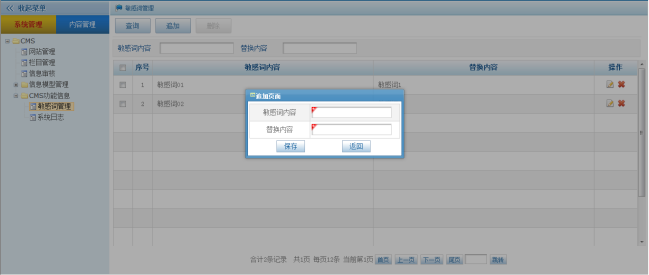
l 追加:点击按钮,打开追加页面,如下图,对相关信息进行维护。

其中“敏感词内容”、“替换内容”为必填项。
敏感词内容:手动输入,最多可输入25个汉字。
替换内容:手动输入,最多可输入25个汉字。
l 修改:点击按钮,打开修改页面,如下图,对相关信息进行修改。
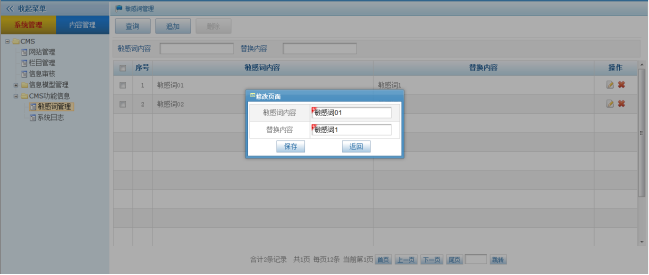
其中“敏感词内容”、“替换内容”为必填项。
l 删除(单条删除):对错误或不需要的数据,点击按钮,进行单条数据删除。
l 删除(多条删除):对错误或不需要的多条数据,对数据前面的进行勾选,再点击
按钮,进行多条数据删除。
本页数据全部删除,则在列表的第一列的标题中的进行勾选,本页
数据全部选中,再点击按钮,本页数据全部删除。数据全部选中,再点击按钮,本页数据全部删除。
功能概要: 查看在其他涉及程序中的操作日志,可对操作日志进行删除。
操作说明:
l 打开程序:点击左侧树状列表的“系统日志”,如下图。
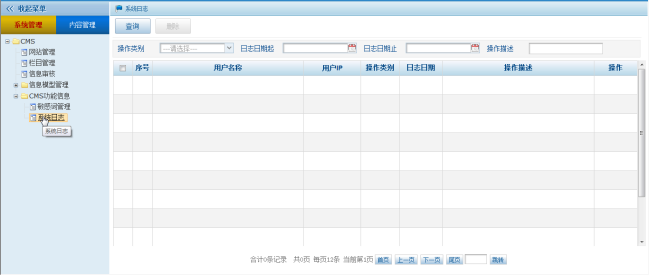
l 查询:查询条件为“操作类别”、“日志日期起”、“日志日期止”、“操作描述”,其中
“操作描述”支持模糊查询,“操作类别 ”为下拉选择,“日志日期起”、“日志日期
止”为日历下拉控件。
输入查询条件后,点击按钮,在查询条件下方显示检索符合条件的数据列
表,如下图。
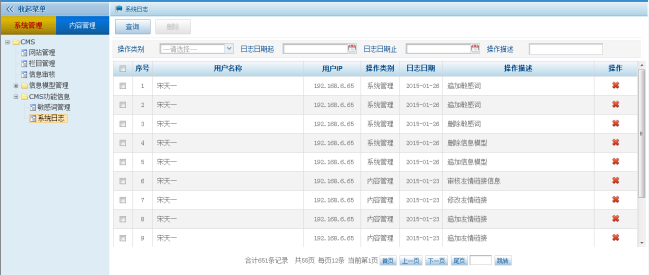
l 删除(单条删除):对错误或不需要的数据,点击按钮,进行单条数据删除。
l 删除(多条删除):对错误或不需要的多条数据,对数据前面的进行勾选,再点击
更多详细内容www.sunseam.com
1. 整体流程图
1.1. 网站管理流程图
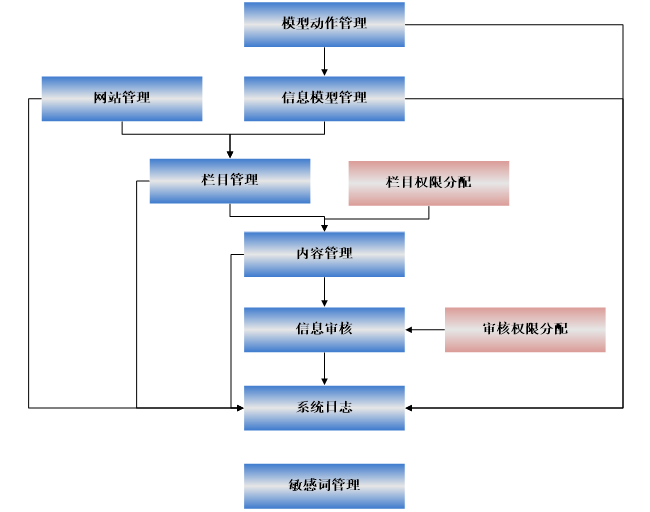
2. 功能
CMS:维护站点、栏目信息、模型动作、信息模型信息后,在“内容管理”页签中显示相应的栏目,在栏目下内容,可对内容设置是否置顶、是否外部链接、点击次数等信息,需要审核的内容,审核通过后,在相应的外网网站上可查看到自己设置的内容信息,可设置显示内容的敏感词,用户对于网站的操作形成系统日志,方便用户查看。
3. 公共部分说明
公共说明:l 本系统使用浏览器主要针对浏览器为IE8、IE9。
l “邮件管理”、“文件管理”、“任务管理”三个模块选择的用户为“用户管理”中的用户
信息,其他模块均为“组织人员分配”中的用户信息。
l 查询时文本查询条件支持模糊查询。
l 必填项:在追加、修改页面中必填项,控件左上方用“
 ”进行标注。
”进行标注。l 失效:对失效的数据只能进行查看,不能进行其它操作。
l 分页:分页在页面最下方进行显示,如下图:

合计:显示检索数据的总共记录数、总共页数,每页总记录数,当前位于的页数。
首页:点击,页面显示第一页信息。
尾页:点击,页面显示最后一页信息。
上一页:点击,页面显示当前页面的上一页信息。
下一页:点击,页面显示当前页面的下一页信息。
跳转:在中输入要跳转页面的数字,点击按钮,页面跳转到输入数字的页面,同
时在中输入的数字清空。
输入的数字为0或为空或数字大于尾页,页面不进行跳转。
按钮说明:
| 按钮 | 说明 |
 |
点击此控件,打开下拉数据列表,进行数据选择。 |
 |
点击此控件,打开日历控件,进行日期的选择。 |
 |
点击此 按钮,打开开窗页面,进行数据的选择;点击按钮,清空选择的数据。 按钮,打开开窗页面,进行数据的选择;点击按钮,清空选择的数据。 |
 |
点击此 按钮,打开人员开窗页面,进行数据的选择;点击按钮,清空选择的数据。 按钮,打开人员开窗页面,进行数据的选择;点击按钮,清空选择的数据。 |
 |
点击此按钮,根据查询条件检索数据。 |
 |
点击此按钮,打开“追加”页面。 |
 |
点击此按钮,对多条数据进行删除。 |
 |
点击此按钮,对多条数据进行失效。 |
 |
点击此按钮,打开排序页面。 |
 |
在排序页面中,点击此按钮,将选择的数据往上移。 |
 |
在排序页面中,点击此按钮,将选择的数据往下移。 |
 |
在排序页面中,点击此按钮,将选择的数据移动到指定的位置。 |
 |
点击此按钮,打开“修改”页面。 |
 |
点击此按钮,打开“查看”页面。 |
 |
点击此按钮,对单条数据进行删除。 |
 |
点击此按钮,对单条数据进行失效。 |
 |
点击此按钮,对维护的数据进行保存。 |
 |
点击此按钮,关闭当前页面。 |
1. CMS
1.2.
3.
4.
4.1. 网站管理
程序名称: 网站管理功能概要: 对网站信息进行维护,可对其进行修改,删除。
关联程序: 栏目管理、系统日志
操作说明:
l 打开程序:点击左侧树状列表的“网站管理”,如下图。
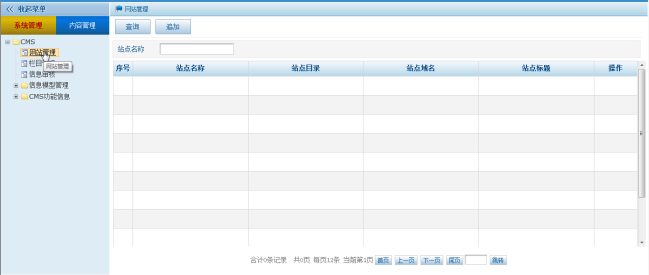
l 查询:查询条件为“站点名称”,支持模糊查询。
输入查询条件后,点击
 按钮,在查询条件下方显示检索符合条件的数据列
按钮,在查询条件下方显示检索符合条件的数据列表,如下图。
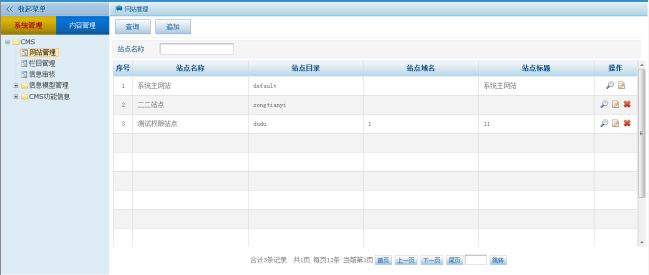
l 追加:点击
 按钮,打开追加页面,如下图,对相关信息进行维护。
按钮,打开追加页面,如下图,对相关信息进行维护。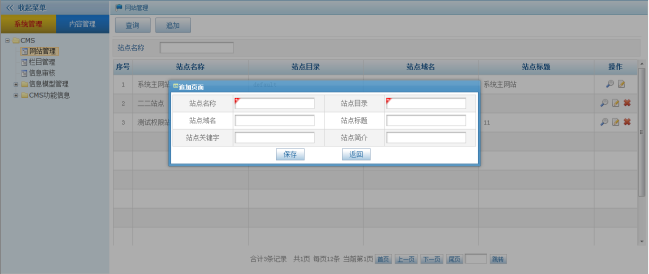
其中“站点名称”、“站点目录”为必填项。
站点名称:手动输入,最多输入50个汉字。
站点目录:手动输入,最多输入100个字符,只允许输入英文、数字。
站点域名:手动输入,最多输入100个汉字。
站点标题:手动输入,最多输入50个汉字。
站点关键字:手动输入,最多输入100个汉字。
站点简介:手动输入,最多输入100个汉字。
l 修改:点击
 按钮,打开修改页面,如下图,对相关信息进行修改。
按钮,打开修改页面,如下图,对相关信息进行修改。
其中 “站点名称”、“站点目录”为必填项。
l 查看:点击
 按钮,打开查看页面,如下图,查看维护的相关信息。
按钮,打开查看页面,如下图,查看维护的相关信息。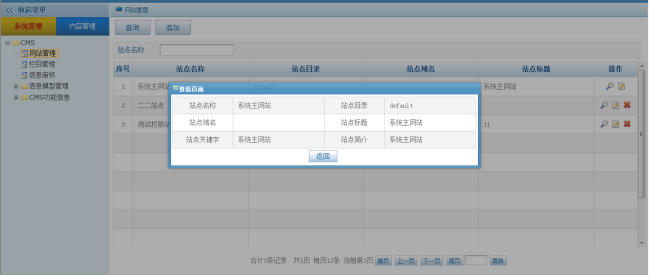
l 删除(单条删除):对错误或不需要的数据,点击
 按钮,进行单条数据删除。
按钮,进行单条数据删除。4.2. 栏目管理
程序名称:栏目管理功能概要:维护栏目、菜单信息,可对维护的栏目信息进行修改、删除、排序。
关联程序:系统日志
操作说明:
l 打开程序:点击左侧树状列表的“栏目管理”,如下图。
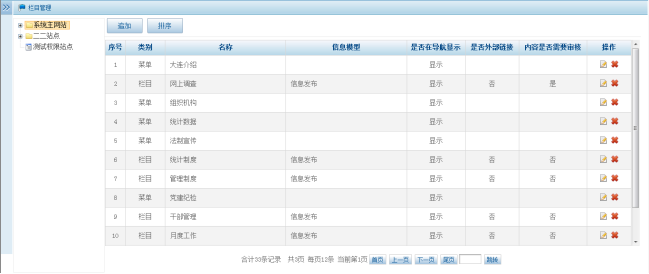
菜单自动收起,点击页面左侧的
 按钮,会将菜单展开,如下图。
按钮,会将菜单展开,如下图。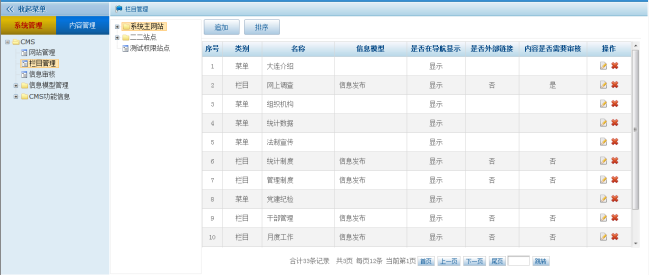
l 排序:点击
 按钮,打开排序页面,如下图,对数据进行排序。
按钮,打开排序页面,如下图,对数据进行排序。
u 上移:选中数据,点击按钮,将选中的信息位置上移。
u 下移:选中数据,点击按钮,将选中的信息位置下移。
u 指定位置:选中数据,输入移到的行数,点击按钮,移动到指定的行数位置。
u 保存:点击按钮,对排序之后的数据进行保存。
u 返回:点击按钮,对未保存的排序不进行保存,关闭此页面。
l 追加:点击按钮,打开追加页面,如下图,对相关信息进行维护。
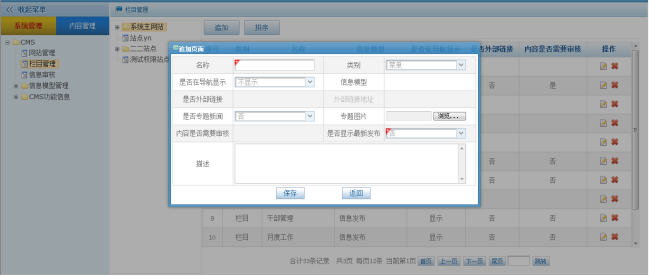
其中“名称”、“是否显示最新发布”为必填项。
名称:手动输入,最多输入25个汉字。
类别:下拉选择,下拉数据为“菜单”、“栏目”,默认为“菜单”。
是否在导航显示:下拉数据为“不显示”、“显示”,默认为“不显示”。
信息模型:开窗选择,开窗数据来源于“信息模型管理-信息模型管理”程序中维护的数据。
是否外部链接:下拉数据为“否”、“是”,默认为“否”。
外部链接地址:手动输入,最多输入500个汉字。
是否专题新闻:下拉数据为“否”、“是”,默认为“否”。
专题图片:点击链接,选择本地图片,支持jpg、gif、png等常用格式。
内容是否需要审核:下拉数据为“否”、“是”,默认为“否”。
是否显示最新发布:下拉数据为“否”、“是”,默认为“否”。
描述:手动输入,最多输入500个汉字。
l 修改:点击按钮,打开修改页面,如下图,对相关信息进行修改。
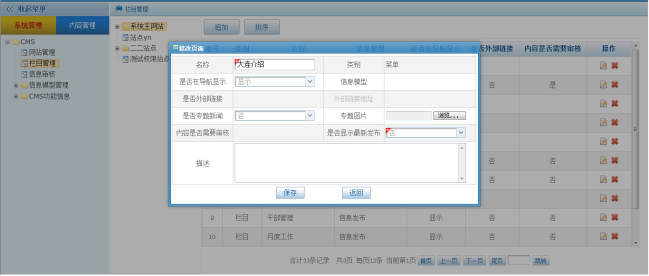
其中“名称”、“是否显示最新发布”为必填项。
l 删除(单条删除):对错误或不需要的数据,点击按钮,进行单条数据删除。
设置栏目信息后,可点击“内容管理”页签,显示用户设置的相应栏目信息,其中“信息模型”为“信息发布”类型的程序显示如下图。
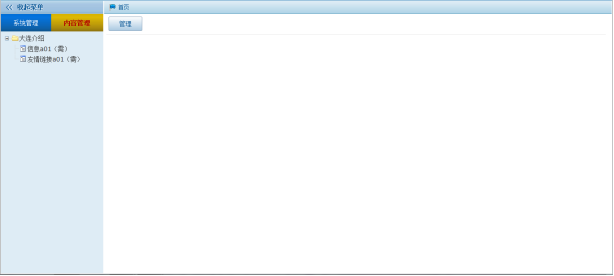
查看此页签下的栏目需满足以下条件:
1、在“系统管理-角色管理”程序中,“角色功能”勾选“内容管理”。
2、在“系统管理-栏目权限分配”中分配栏目权限。
在前台查看此栏目下的信息需满足以下条件:
1、在“栏目管理”程序中,“是否在导航显示”勾选“显示”。
2、“审核状态”为已发布。
l 打开程序:点击左侧树状列表的“信息a01(需)”,信息模型”为“信息发布”类型的程序显示如下
图。
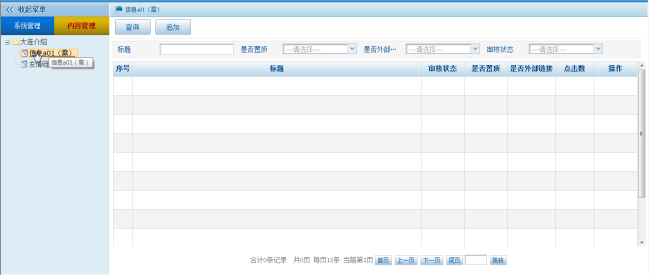
l 查询:查询条件为“标题”、“是否置顶”、“是否外部链接”、“审核状态”,其中“标
题”支持模糊查询,“是否置顶”、“是否外部链接”、“审核状态”为下拉选择。
输入查询条件后,点击按钮,在查询条件下方显示检索符合条件的数据列
表,如下图。
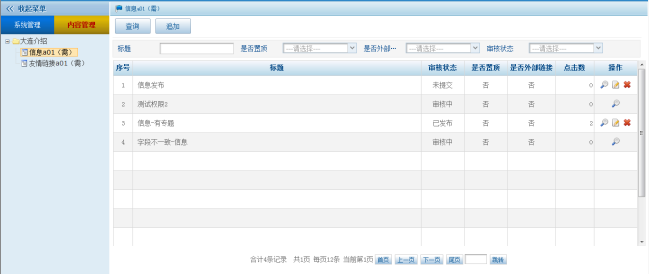
说明:在“栏目管理”程序中,“内容是否需要审核”为“是”时,在此只程序显示“审核状
态”查询条件、主页面显示“审核状态”列。
l 追加:点击按钮,打开追加页面,如下图,对相关信息进行维护。
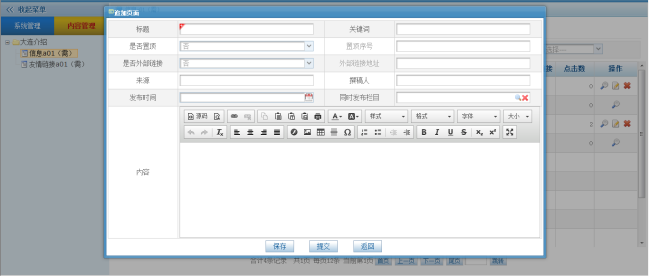
其中“标题”为必填项。
标题:手动输入,最多输入80个汉字。
关键词:手动输入,最多输入100个汉字。
是否置顶:下拉选择,下拉数据为“是”、“否”,默认为“否”。
置顶序号:手动输入,最大输入为3位数字。
是否外部链接:下拉选择,下拉数据为“是”、“否”,默认为“否”。
外部链接地址:手动输入,最多输入100个汉字。
来源:手动输入,最多输入100个汉字。
撰稿人:手动输入,最多输入10个汉字。
发布时间:下拉日历控件选择。
同时发布栏目:开窗选择,开窗数据来源于“栏目管理”程序中维护的栏目信息。
内容:手动输入,字数无限制。
l 修改:点击按钮,打开修改页面,如下图,对相关信息进行修改。
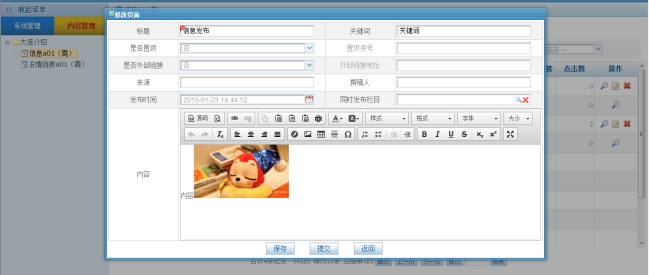
l 查看:点击按钮,打开查看页面,如下图,查看维护的相关信息。
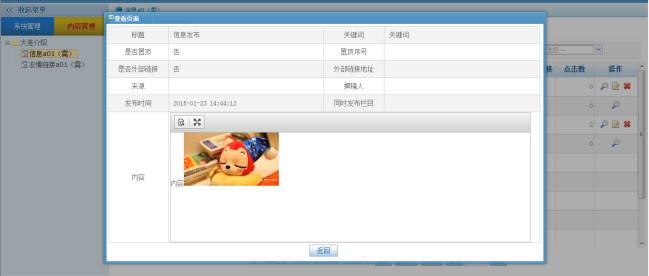
l 删除(单条删除):对错误或不需要的数据,点击按钮,进行单条数据删除。
l 打开程序:点击左侧树状列表的“友情链接a01(需)”,“信息模型”为“友情链接”类型的
程序显示如下图。
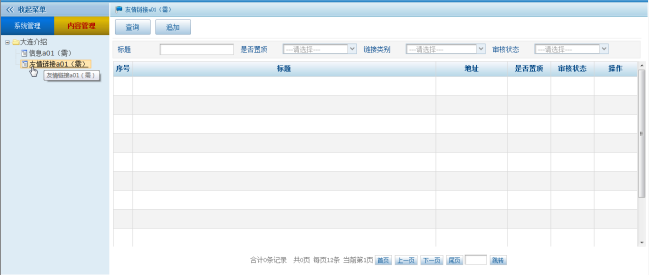
l 查询:查询条件为“标题”、“是否置顶”、“链接类别”、“审核状态”,其中“标题”支
持模糊查询,“是否置顶”、“链接类别”、“审核状态”为下拉选择。
输入查询条件后,点击
 按钮,在查询条件下方显示检索符合条件的数据列
按钮,在查询条件下方显示检索符合条件的数据列表,如下图。
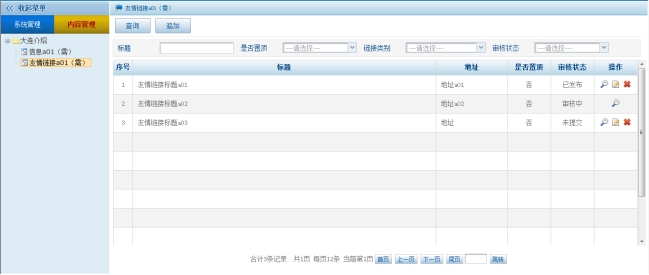
说明:在“栏目管理”程序中,“内容是否需要审核”为“是”时,在此只程序显示“审核状态”查询条件、主页面显示“审核状态”列。
l 追加:点击按钮,打开追加页面,如下图,对相关信息进行维护。
其中“标题”、“地址”为必填项。
标题:手动输入,最多输入80个汉字。
地址:手动输入,最多输入100个汉字。
是否置顶:下拉选择,下拉数据为“是”、“否”,默认为“否”。
置顶序号:手动输入,最大输入为3位数字。
链接类别:下拉选择,下拉数据为“各省调查总队网站”、“辽宁省各市队网站”、“新闻网站”、“大连市地方网站”、“副省级调查队”,默认为“各省调查总队网站”。
l 修改:点击按钮,打开修改页面,如下图,对相关信息进行修改。
其中 “标题”、“地址”为必填项。
l 查看:点击按钮,打开查看页面,如下图,查看维护的相关信息。
l 删除(单条删除):对错误或不需要的数据,点击按钮,进行单条数据删除。
4.3. 信息审核
程序名称:信息审核功能概要: 对内容管理中提交的数据进行审核。
操作说明:
l 打开程序:点击左侧树状列表的“信息审核”,如下图。
l 核准:对需要核准的数据,点击按钮,打开核准页面,如下图。
说明:对在“内容管理” 中维护的需要审核的栏目进行审批,审批同意时,内容管理中的“审批状态”变为已发布,审批不同意时,内容管理中此申请的“审批状态”为“未提交”。
4.4. 信息模型管理
4.4.
4.1.
4.2.
4.3.
4.4.1. 信息模型管理
程序名称:信息模型管理功能概要: 维护信息模型、可对其进行删除、设置动作。
关联程序: 栏目管理、系统日志
操作说明:
l 打开程序:点击左侧树状列表的“信息模型管理”,如下图。
l 查询:查询条件为“模型名称”,支持模糊查询。
输入查询条件后,点击按钮,在查询条件下方显示检索符合条件的数据列
表,如下图。
l 追加:点击按钮,打开追加页面,如下图,对相关信息进行维护。
其中“模型名称”、“模型路径”为必填项。
模型名称:手动输入,最多输入25个汉字。
模型路径:手动输入,最多输入50个汉字。
l 设置动作:点击按钮,打开设置动作页面,如下图,对相关信息进行设置。
l 删除(单条删除):对错误或不需要的数据,点击按钮,进行单条数据删除。
4.4.2. 模型动作管理
程序名称: 模型动作管理功能概要: 维护动作,可对维护的数据进行修改,失效。
关联程序: 信息模型管理、系统日志
操作说明:
l 打开程序:点击左侧树状列表的“模型动作管理”,如下图。
l 查询:查询条件为“动作编码”、“动作名称”、“失效否”,其中“动作编码”、“动作名
称”支持模糊查询,“失效否 ”为下拉选择。
输入查询条件后,点击按钮,在查询条件下方显示检索符合条件的数据列
表,如下图。
l 追加:点击按钮,打开追加页面,如下图,对相关信息进行维护。
其中“动作编码”、“动作名称”、“动作排序”为必填项。
动作编码:手动输入,最多输入50个字符,只允许输入英文、数字。
动作名称:手动输入,最多输入25个汉字。
动作排序:手动输入,最多输入3位数字,只允许输入数字。
备注:手动输入,最多输入500个汉字。
l 修改:点击按钮,打开修改页面,如下图,对相关信息进行修改。
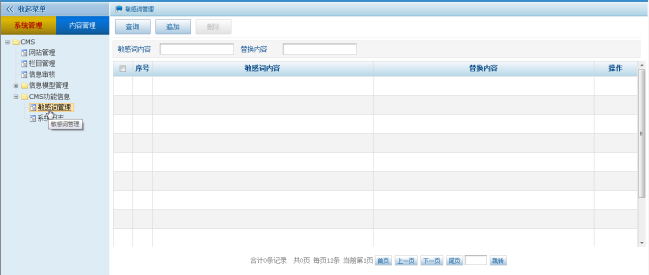
其中“动作编码”、“动作名称”、“动作排序”为必填项。
l 查看:点击按钮,打开查看页面,如下图,查看维护的相关信息。
l 失效(单条失效):对错误或不需要的数据,点击按钮,进行单条数据失效。
l 失效(多条失效):对错误或不需要的多条数据,对数据前面的进行勾选,再点击
按钮,进行多条数据失效。
本页数据全部失效,则在列表的第一列的标题中的进行勾选,本页
数据全部选中,再点击按钮,本页数据全部失效。数据全部选中,再点击按钮,本页数据全部失效。
4.5. CMS功能信息
4.5.1. 敏感词管理
程序名称:敏感词管理功能概要: 维护敏感词,可对其进行修改,删除操作。
操作说明:
l 打开程序:点击左侧树状列表的“敏感词管理”,如下图。
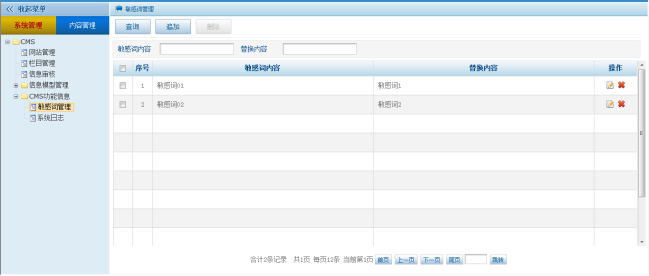
l 查询:查询条件为“敏感词内容”、“替换内容”,支持模糊查询。
输入查询条件后,点击按钮,在查询条件下方显示检索符合条件的数据列
表,如下图。
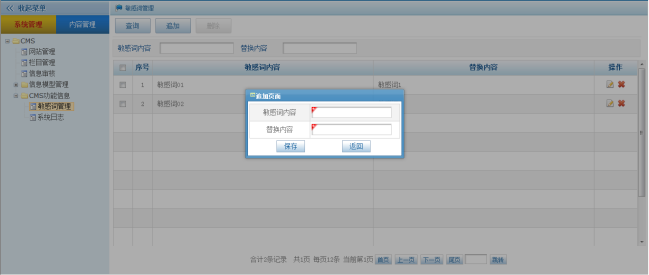
l 追加:点击按钮,打开追加页面,如下图,对相关信息进行维护。

其中“敏感词内容”、“替换内容”为必填项。
敏感词内容:手动输入,最多可输入25个汉字。
替换内容:手动输入,最多可输入25个汉字。
l 修改:点击按钮,打开修改页面,如下图,对相关信息进行修改。
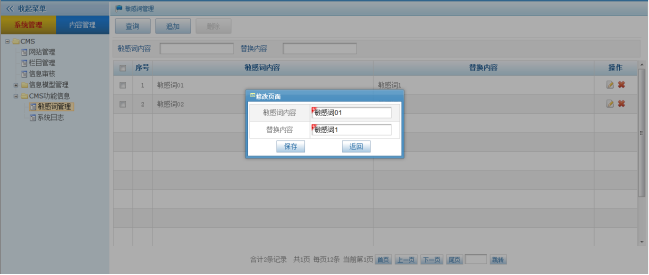
其中“敏感词内容”、“替换内容”为必填项。
l 删除(单条删除):对错误或不需要的数据,点击按钮,进行单条数据删除。
l 删除(多条删除):对错误或不需要的多条数据,对数据前面的进行勾选,再点击
按钮,进行多条数据删除。
本页数据全部删除,则在列表的第一列的标题中的进行勾选,本页
数据全部选中,再点击按钮,本页数据全部删除。数据全部选中,再点击按钮,本页数据全部删除。
4.5.2. 系统日志
程序名称:系统日志功能概要: 查看在其他涉及程序中的操作日志,可对操作日志进行删除。
操作说明:
l 打开程序:点击左侧树状列表的“系统日志”,如下图。
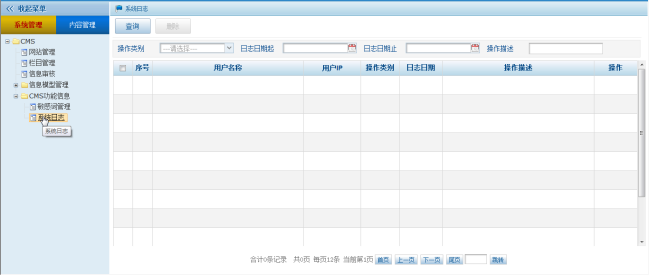
l 查询:查询条件为“操作类别”、“日志日期起”、“日志日期止”、“操作描述”,其中
“操作描述”支持模糊查询,“操作类别 ”为下拉选择,“日志日期起”、“日志日期
止”为日历下拉控件。
输入查询条件后,点击按钮,在查询条件下方显示检索符合条件的数据列
表,如下图。
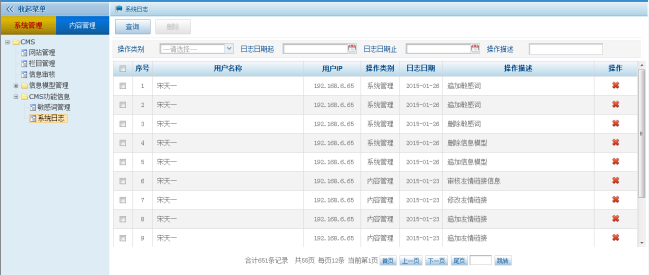
l 删除(单条删除):对错误或不需要的数据,点击按钮,进行单条数据删除。
l 删除(多条删除):对错误或不需要的多条数据,对数据前面的进行勾选,再点击
更多详细内容www.sunseam.com
上一篇:财务管理系统的制作
下一篇:没有了
下一篇:没有了

